Windows 10'da Oturum Açamadığınızda Ne Yapmalısınız?
Bazen, doğru şifreyi girmiş olsanız bile, Windows 10'da oturum açma ekranını geçemediğinizi görebilirsiniz. Bu durumda, şaşkına dönmelisiniz ve ne yapacağınızı bilmiyorsunuz. Korkma! Bu sorunu yaşayan tek kişi sen değilsin. Bu genellikle Windows 10'a yükselttikten sonra olur. Ancak kötü internet bağlantısı, bozuk işletim sistemi veya başka birçok nedenden de kaynaklanabilir.
Bu yazıda, sorunu düzeltmenize yardımcı olacak en kolay yolları göstereceğiz. Windows 10 Giriş Yapılamıyor sorun.

- Yöntem 1. Klavyenizin Düzgün Çalıştığından Emin Olun
- Yöntem 2. İnternet Bağlantınızı Kontrol Edin
- Yöntem 3. Bilgisayarınızı Yeniden Başlatın
- Yöntem 4. Cihazınızı Güvenli Modda Başlatın
- Yöntem 5. Antivirüs Yazılımınızı Devre Dışı Bırakın
- Yöntem 6. Windows 10 Parolasını Veri Kaybetmeden Sıfırla
- Yöntem 7. Windows'unuzu Yeniden Yükleyin
- Windows 10'da Oturum Açamamayla İlgili SSS
Yöntem 1. Klavyenizin Düzgün Çalıştığından Emin Olun
Windows 10 şifre çalışmıyor sorunu ile karşılaştığınızda ilk kontrol etmeniz gereken şey klavyenizin normal çalışıp çalışmadığıdır. Genellikle, Windows 10 doğru parolayı kabul etmezse klavyenizde bir sorun olabilir. Örneğin, Caps Lock'un açık olup olmadığını kontrol edebilirsiniz. Eğer öyleyse, lütfen kapatın.
Masaüstü kullanıyorsanız klavyenizi yeniden bağlamayı da deneyebilirsiniz. Bu işe yaramazsa, bunun yerine ekran klavyesini kullanabilirsiniz. sadece seçin Erişim kolaylığı ve daha sonra Ekran klavyesi giriş ekranında. Parolanızı yazmak için tuşları seçin.
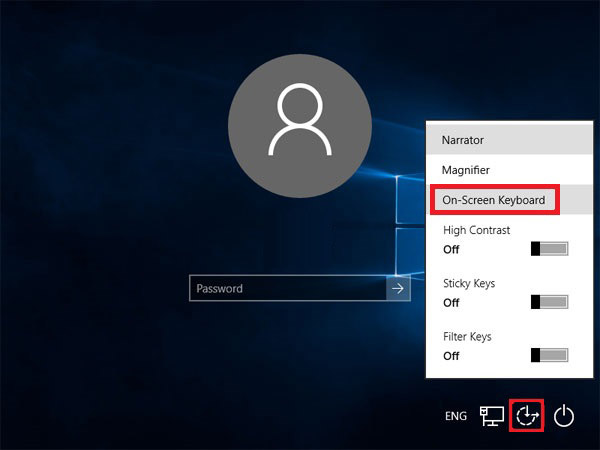
Yöntem 2. İnternet Bağlantınızı Kontrol Edin
Lütfen seçerek İnternet bağlantısını kontrol edin. Ağ kilit ekranında. Bu, Windows 10'u da etkileyebilir ve bilgisayarınızda oturum açmanızı imkansız hale getirebilir. Gerekirse yönlendiricinizi yeniden başlatabilir veya doğrudan bir Ethernet kablosuyla modeme bağlanabilirsiniz.
Yöntem 3. Bilgisayarınızı Yeniden Başlatın ve Güncelleyin
Bunu çözmek için bilgisayarınızı yeniden başlatabilirsiniz. Windows 10 şifresi çalışmıyor sorun, özellikle güncellemeler mevcut olduğunda. Seçme Güç sonra Güncelle ve yeniden başlat Böylece bilgisayarınızı yeniden başlatabilir ve bu güncellemeleri yükleyebilirsiniz.
Yöntem 4. Cihazınızı Güvenli Modda Başlatın
Oturum açma sorunlarını gidermek için bilgisayarınızı Güvenli Modda başlatmayı seçebilirsiniz. Genellikle, Windows 10'da oturum açamamanızın nedeni temel aygıt sürücüleri ve varsayılan ayarlar olmadığında çalışır.
Aşama 1Seçme Güç sonra Tekrar başlat. Oturum açma ekranı göründüğünde, lütfen düğmesini basılı tutun. Vardiya tıkladığınızda tuş Güç sonra Tekrar başlat. Adım 2Ardından bilgisayarınız yeniden başlatılacak ve Bir seçenek belirleyin ekranında olacaksınız. Seçme sorun giderme girmek Gelişmiş seçenekler. Vurmak Başlangıç Ayarları ve Tekrar başlat.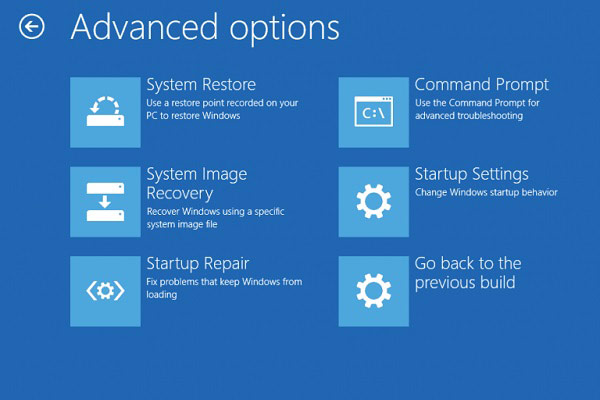 Aşama 3Yeniden başlattıktan sonra, görebilirsiniz Başlangıç Ayarları liste. için 5'i seçmeniz veya F5'e basmanız önerilir. Ağ ile Güvenli Modu etkinleştirin.
Aşama 3Yeniden başlattıktan sonra, görebilirsiniz Başlangıç Ayarları liste. için 5'i seçmeniz veya F5'e basmanız önerilir. Ağ ile Güvenli Modu etkinleştirin. 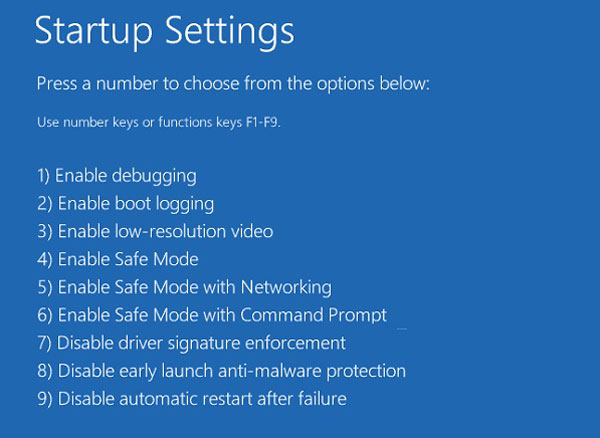
Yöntem 5. Antivirüs Yazılımınızı Devre Dışı Bırakın
Yeniden başlatma yardımcı olmazsa, virüsten koruma yazılımınızı devre dışı bırakmanız gerekebilir. Çünkü oturum açma sırasında bilgisayarınızı tarayabilirler, bu da sistemi etkiler ve Windows 10'un doğru parolayı kabul edememesi gibi oturum açma sorunlarına neden olur.
Yöntem 6. Windows 10 Parolasını Veri Kaybetmeden Sıfırla
Yukarıdaki yöntemlerden hiçbiri sorununuzu çözemezse, Windows parolanızı sorunsuz bir şekilde kaldırıp sıfırlayabileceğiniz, sizin için başka bir uygulanabilir çözüm var.
Lütfen buluş imyPass Windows Parola Sıfırlama, Windows 10 için parolaları anında ve zahmetsizce silmenize yardımcı olabilecek en iyi seçiminiz. Ve en önemlisi, işletim sistemini yeniden biçimlendirmemesi veya yeniden yüklememesidir. Böylece, veri kaybetmeden şifreyi güvenle kaldırabilir ve sıfırlayabilirsiniz.
Ayrıca, kullanımı süper kolaydır. Giriş ekranını 3 basit adımla atlayabilirsiniz.
Aşama 1Disk oluşturİlk ücretsiz indirme ve yükleme imyPass Windows Parola Sıfırlama kullanılabilir bir bilgisayarda. Ardından programı açın. Cihazınıza göre CD/DVD veya USB ile disk oluşturmayı seçebilirsiniz. Boş bir CD/DVD takın veya bilgisayara boş bir USB takın. Ardından diski yakmaya başlayın. Bundan sonra diski çıkarın ve bu yazılımdan çıkın.
 Adım 2Kilitli Windows PC'yi önyükleyin
Adım 2Kilitli Windows PC'yi önyükleyin Diski kilitli bilgisayara takın. Şimdi bilgisayarı yeniden başlatmanız ve düğmesine basmanız gerekiyor. F12 anahtar veya ESC klavyede. Bu sizi Önyükleme menüsüne yönlendirmelidir. Ardından, yanmış diski seçin ve Girmek. Bundan sonra, Önyükleme Menüsünü kaydedip çıkın.
Not: Çoğu aygıt bu şekilde Önyükleme menüsüne girebilir. Ancak bazıları menüyü başlatmak için diğer kısayol tuşlarını uygulayabilir. Bilgisayarınızı yeniden başlatmadan önce Google'da arasanız iyi olur.
 Aşama 3Windows parolanızı kaldırın
Aşama 3Windows parolanızı kaldırın Yeniden başlattıktan sonra, imyPass Windows Parola Sıfırlama anında görünecektir. Lütfen işletim sistemini seçin ve şifreyi kaldırmak istediğiniz hesabı bulun. Vurmak Şifreyi yenile ve tıklayın TAMAM. Parolanız silindikten sonra diski çıkarmayı ve bilgisayarınızı yeniden başlatmayı unutmayın.

Yöntem 7. Windows'unuzu Yeniden Yükleyin
İşletim sisteminizi yeniden yüklemek, Windows 10'da oturum açamadığınızda da isteğe bağlı bir yoldur.
Ancak, tüm verilerinizi ve programlarınızı silebileceğini fark etmelisiniz. Tam bir yedeğiniz yoksa, bu yöntemi denemenizi önermiyoruz.
Windows 10'da Oturum Açamamayla İlgili SSS
1. Windows 10 giriş ekranını geçmek için neye ihtiyacım var?
Windows 10'da oturum açmak için, oturum açmak istediğiniz kullanıcı profilini seçin ve ilgili parolayı veya 6 haneli PIN'i girin.
2. Bilgisayarım neden parolamın yanlış olduğunu söyleyip duruyor?
Bazen Caps Lock'u veya klavyenizi etkinleştirmiş olabilirsiniz. Bazen bilgisayarınızda virüs olabilir. Ne olursa olsun, bu gönderideki yöntemler size yardımcı olacaktır.
3. Neden her seferinde Windows'ta oturum açmam gerekiyor?
Bu aslında güvenliğiniz için. Bu şekilde, Windows 10 farklı kullanıcıları ayırabilir ve her bireyin verilerini koruyabilir.
Çözüm
Umarız sorununuzu çözmüşsünüzdür Windows'ta oturum açamıyorum. Kısacası, suçlunun siz olmadığınızdan eminseniz, imyPass'i deneyebilirsiniz. Bu Windows 10'un herhangi bir güçlük çekmeden oturum açma sorununu aşmanıza yardımcı olabilir. Herhangi bir sorunuz varsa bize mesaj bırakmaktan çekinmeyin. Başka etkili çözümleriniz varsa aşağıya da yorum yapabilirsiniz.



